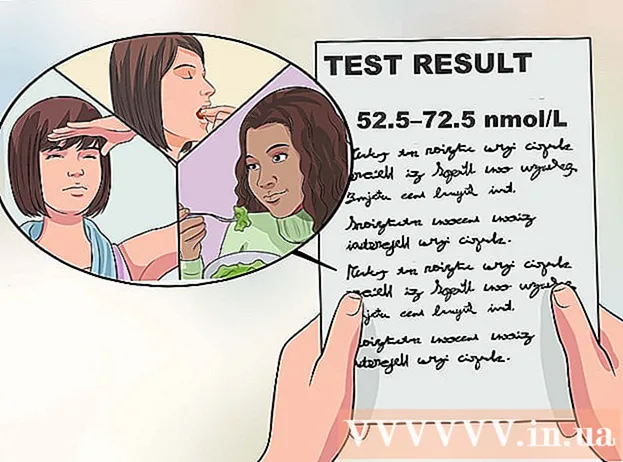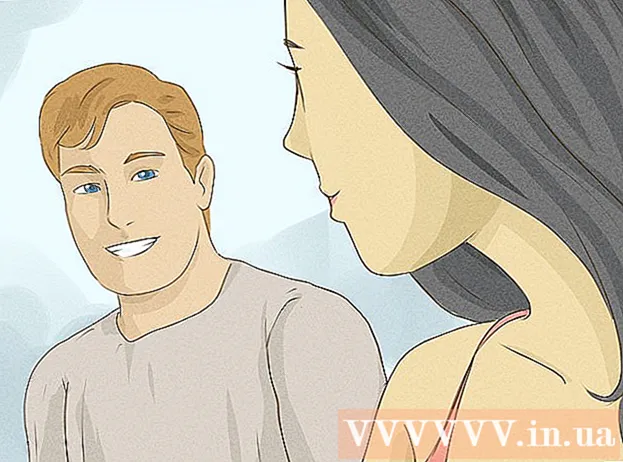Autor:
Randy Alexander
Dátum Stvorenia:
26 Apríl 2021
Dátum Aktualizácie:
26 V Júni 2024

Obsah
S iPhone môžete ľahko skenovať čiarové kódy ľubovoľného tovaru a skontrolovať tak cenu a ďalšie informácie. Skenovanie čiarových kódov pomocou vášho iPhone je ľahké a určite vám to pomôže pri ďalšom nakupovaní. Táto wikiHow vás naučí, ako používať váš iPhone na skenovanie čiarových kódov.
Kroky
. Klepnutím na ikonu App Store na domovskej obrazovke vášho iPhone otvoríte aplikáciu. Z App Store si môžete stiahnuť akýkoľvek typ aplikácie určenej pre zariadenia so systémom iOS.
Kliknite na kartu Vyhľadávanie (Hľadať) je v dolnej časti obrazovky. Zobrazí sa stránka s vyhľadávacou lištou.

Import Skener čiarového kódu a kliknite Vyhľadávanie. Zadajte výraz „Barcode Scanner“ do vyhľadávacieho panela v strede obrazovky a stlačte tlačidlo „Hľadať“ na virtuálnej klávesnici. Zobrazí sa zoznam aplikácií na skenovanie čiarových kódov.
stlač tlačidlo Získajte (Prijať) vedľa červenej ikony aplikácie Skenovanie čiarových kódov s čiarovým kódom v strede. Táto aplikácia sa stiahne a nainštaluje. Možno budete musieť zadať heslo alebo pomocou senzora odtlačkov prstov overiť svoj účet.- Existuje veľa aplikácií na skenovanie čiarových kódov, ktoré sa dajú načítať, a často fungujú podobne. Niektoré populárne možnosti sú ScanLife čiarový kód a čítačka QR kódov, Bakodo čiarový kód, čítačka QR kódov a rýchle skenovanie čiarových kódov.

Otvorte aplikáciu Skenovanie čiarových kódov. Kliknutím na ikonu aplikácie Barcode Scanner, ktorú ste práve nainštalovali na obrazovku, ju otvoríte. Po spustení aplikácie sa zobrazí obrazovka fotoaparátu zariadenia iPhone.
Kliknite Ok aby mohol skener čiarových kódov používať fotoaparát. Ak sa zobrazí otázka, či chcete povoliť „snímač čiarových kódov“ používať fotoaparát, kliknite na tlačidlo Ok dovoliť.
- Všetky aplikácie na skenovanie čiarových kódov používajú na skenovanie zabudovaný fotoaparát iPhone.
Namierte fotoaparát iPhone na čiarový kód. Zaistite, aby boli podrobnosti v čiarových kódoch, ako sú čiary a čísla, zreteľne zobrazené na obrazovke fotoaparátu vašej aplikácie. Udržujte zariadenie v rovnováhe, aby skenovacia aplikácia zachytila jasný obraz čiarového kódu.
Počkajte na dokončenie skenovania. Aplikácia automaticky naskenuje čiarový kód po prijatí jasných obrázkov. Skenovanie bude trvať iba pár sekúnd, potom sa na obrazovke zobrazia informácie ako názov značky a podrobnosti výrobcu. reklama
Rada
- Pri používaní aplikácie na skenovanie čiarových kódov sa uistite, že je vaše zariadenie pripojené k internetu.